

By Adela D. Louie, Son Güncelleme: 6/12/2023
nasıl yapabileceğini bilmek istiyor Windows Eski Windows 10'u geri yükleyin? Eğer öyleyse, o zaman bu makale tam size göre. Bu gönderide, Windows 10 bilgisayarınızda Windows.old'dan silinen dosyaları nasıl geri yükleyebileceğinizin basit yollarını göstereceğiz.
güncellemek çok kolay Windows 10 bilgisayarı. Ve bunun en iyi yanı, herhangi bir dosyanızı kaybetmeden Windows 10'unuzu gerçekten güncelleştirebilmenizdir. Ancak, Windows 10'larını güncellemeye çalışan bazı kişiler, işlem sırasında ve sonrasında bazı dosyalarını bir şekilde kaybettiler. İşte bir makale Windows 10 güncellemesini düzeltin sabit sürücümü sildi, referans için de kullanılabilir.
Bu nedenle, belirli bir dosyayı arayamadıysanız ve Windows 10 bilgisayarınızı güncelledikten sonra bulamıyorsanız, dosyalarınızı geri yüklemeniz gerekecektir.
Burada olan, güncellemeden sonra kaybettiğiniz dosyaların aslında Windows'unuza gitmesidir. eski klasör. Ve bu nedenle, bunları bilgisayarınıza nasıl geri yükleyebileceğinizin hızlı ve basit bir yolunu göstereceğiz.
Bölüm 1. Windows Eski Windows 10'u Geri Yükleme: Windows Eski Klasörü Hakkında Daha Fazla Bilgi EdinmeBölüm 2. Windows Eski Windows 10 Dosyalarını Geri Yüklemenin En İyi Yolu FoneDog Veri KurtarmaBölüm 3. Windows Eski Windows 10 Silinen Dosyaları Geri Yüklemenin Diğer YollarıBölüm 4. Yükseltme İşlemi Tamamlandığında Windows Eski Windows 10'u Silin
Mesele şu ki, herhangi bir eski sürümden gelen Windows 10 bilgisayarınızı güncellediğinizde, Windows.old klasörü olarak adlandırılan yeni bir klasör oluşturulur. Bunun nedeni, güncellemeden önce eski sürümden aldığınız tüm verilerin burada depolandığı yerdir. Bu nedenle, yeni sürümün görünüşünü beğenmediyseniz, Windows bilgisayarınızın eski sürümünü kolayca geri yükleyebilirsiniz.
Çoğu durumda, bu klasör sistem dosyalarınızı içerir. Ancak, Windows 10 bilgisayarınızı güncelledikten sonra bazı dosyaları kaybettiyseniz, bu dosyaların orada olup olmadığını görmek için Windows.old klasörünü kontrol edebilirsiniz.
Ancak Windows.old klasörü hakkında bir şey daha bilmeniz gerekiyor. Ve bu klasörün Windows bilgisayarınızda çok uzun süre kalmayacağı gerçeğidir. Bunun nedeni, sisteminizdeki depolama alanını da tüketmesidir. Ve işte karşılaşabileceğiniz üç ana senaryo.
Windows eski Windows 10 dosyalarını geri yükleyebilmenin en iyi yollarından biri, üçüncü taraf bir uygulama kullanmaktır. Ve bilgisayarınızdan kaybolan dosyaları kurtarmaya gelince, FoneDog Veri Kurtarma birçok kullanıcı tarafından en iyi ve en çok tavsiye edilendir.
FoneDog Data Recovery, videolarınız, e-postalarınız, ses dosyalarınız, resimleriniz, belgeleriniz ve çok daha fazlası gibi bilgisayarınızdan kaybolan dosyaları geri yüklemenize olanak tanıyan bir veri kurtarma aracıdır. Bunun yanı sıra, hafıza kartınız, sabit sürücüleriniz, flash sürücüleriniz ve hatta Mac bilgisayarınız gibi sahip olduğunuz herhangi bir harici cihazdan kaybolan dosyaları da kurtarabilirsiniz. hakkındaki makale için USB flash sürücüden silinen dosyaları kurtarma, görüntülemek için tıklayın.
Bu aracın kullanımı da çok kolaydır ve size bunu göstermek için, işte kolayca takip edebileceğiniz hızlı bir kılavuz.
Adım 1: Dosya Türü ve Konumunu Seçin
FoneDog Veri Kurtarma aracını Windows bilgisayarınıza başarıyla indirdikten sonra devam edin ve başlatın. Ardından programın ana sayfasında devam edin ve ardından geri yüklemek istediğiniz dosya türünü seçin ve ardından dosyanın silindiği konumu seçin.

2. Adım: Windows PC'nizi tarayın
Ardından gerekli seçenekleri seçtikten sonra devam edin ve Tara düğmesine tıklayın. Bu bölümde, aralarından seçim yapabileceğiniz iki tarama modu vardır. Biri Hızlı Tarama yoluyla, diğeri ise Derin Tarama yaparak. Ancak, Derin Tarama işlemini seçtiğinizde, tamamlanmasının daha uzun süreceğini ancak sonrasında kesinlikle size daha fazla sonuç vereceğini unutmamalısınız.

3. Adım: Tarama İçeriğini Kontrol Edin ve Geri Yüklenecek Verileri Seçin
Ardından, tarama verileri tamamlandığında, devam edip sonucu kontrol edebilirsiniz. Bu şekilde, Windows 10 bilgisayarınızda geri yüklemek istediğiniz doğru öğelere sahip olup olmadığınızı görebileceksiniz. Ayrıca, kurtarmak istediğiniz belirli bir dosyayı bulmak için arama alanını kullanabilirsiniz.
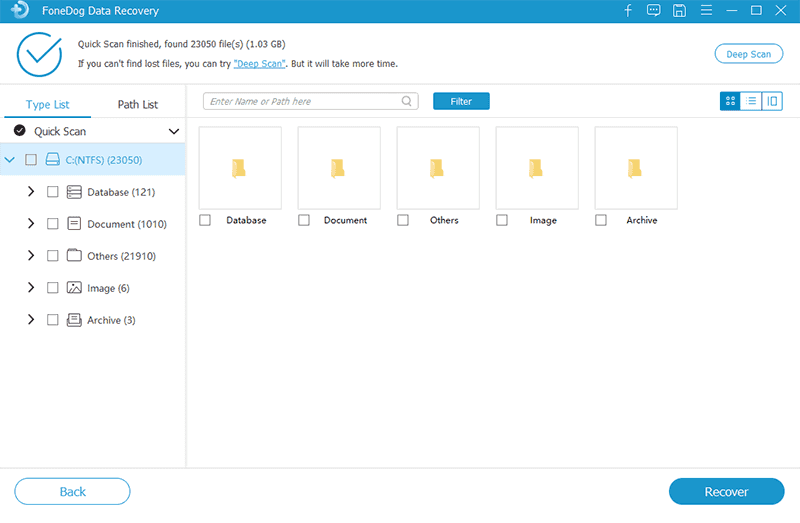
Adım 4: Seçilen Dosyayı Kurtarın
Ve geri yüklemek istediğiniz tüm dosyaları işaretlemeyi bitirdikten sonra, şimdi devam edebilir ve ekranınızın hemen altındaki kurtar düğmesine tıklayabilirsiniz. Bu, seçtiğiniz tüm dosyaları geri yükleme işlemini başlatacaktır. Şimdi tek yapmanız gereken işlemin tamamlanmasını beklemek.

Windows.old Windows 10 dosyalarını geri yüklemenin başka bir yolu, o zaman manuel yoldan da yapmayı deneyebilirsiniz. Windows 10 bilgisayarınızı güncelledikten ve eksik bir dosyanız olduğunu öğrendikten sonra devam edip bu yöntemi de deneyebilirsiniz.
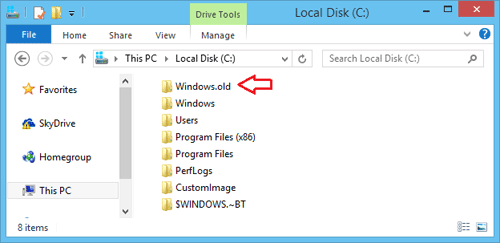
Adım 1: Devam edin ve Windows bilgisayarınızda Dosya Gezgini'ni başlatın.
Adım 2: Ardından devam edin ve Windows.old klasörünü açın. Açmanız için bu yolu girebilirsiniz: C:\\Windows.old
3. Adım: Ardından, üzerinde kullanıcı adınızın bulunduğu bir klasöre erişebileceksiniz. Oradan şimdi devam edebilir ve geri yüklemek istediğiniz dosyaları seçebilirsiniz.
Adım 3: Ardından, devam edin ve istediğiniz dosyaları seçin ve ardından istediğiniz konuma taşınmasını sağlayın.
Adım 4: Ayrıca, aradığınız dosyanın hiçbir yerde bulunamaması durumunda tüm gizli dosyalarınızı göstermek için Klasör Seçeneklerini kullanabilirsiniz.
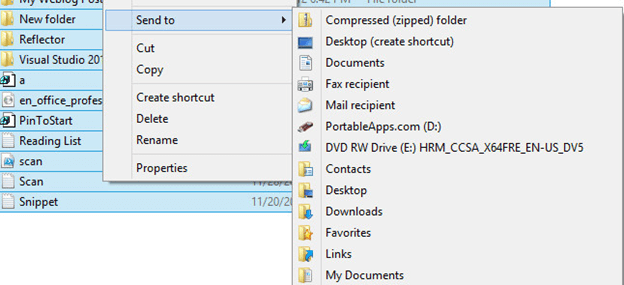
Windows 10 yükseltmenizden hepinizin memnun olması ve bilgisayarınızda biraz yer açmak istemeniz durumunda, bilgisayarınızda daha fazla alan açabileceğinden, bilgisayarınızdaki Windows.old klasörünü silmeyi seçebilirsiniz. Ve bunu yapabilmeniz için, izlemeniz gereken adımlar burada.
Adım 1: Windows bilgisayarınızın arama çubuğunu başlatın ve ardından disk temizlemeyi girin ve ardından Disk Temizleme'yi seçin.
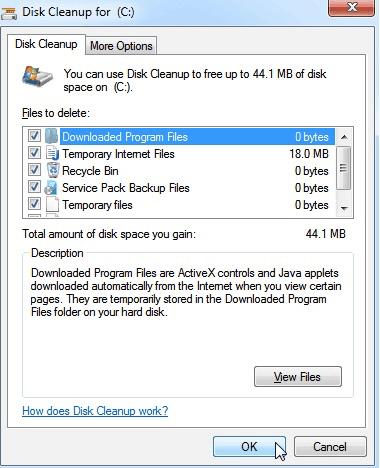
Adım 2: Bundan sonra devam edin ve C sürücüsünü seçin. Disk Temizleme sayfasını seçin ve ardından Tamam düğmesine tıklayın.
Adım 3: Ardından, Önceki Windows Kurulumları seçeneğine tıklayın ve ilgili tüm seçenekleri de seçtiğinizden emin olun. İşiniz bittiğinde, devam edin ve küçük pencere ekranının altındaki Tamam düğmesine tıklayın.
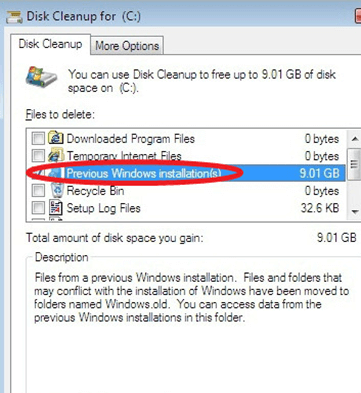
İnsanlar ayrıca okurWindows Diske Erişemediğinde Ne Yapmalı?En İyi USB Bölme Aracı Üzerine Eksiksiz Bir Kılavuz
Windows eski Windows 10'u geri yükleyebilmek o kadar da zor bir şey değil. Sahip olmanız gereken tek şey doğru araçlar ve ardından devam edip bu dosyaların kurtarılmasını sağlayabilirsiniz. Ancak size gerçekten hızlı ve kolay bir şekilde yardımcı olmak için kullanmanızı şiddetle tavsiye ettiğimiz şey FoneDog Veri Kurtarma yazılımıdır.
Hinterlassen Sie einen Kommentar
Yorumlamak
Veri Kurtarma
FoneDog veri toplama hızlı ve güvenli olarak silmiş veya kaybetmiş fotoğraflar, videolar, ses, e-postalar, belgeler ve sert sürücülerden diğer veriler, hafıza kartları, flash sürücüler, Windows ve Mac bilgisayarlarından (Recycle Bin dahil).
Ücretsiz deneme Ücretsiz denemePopüler makaleler
/
BİLGİLENDİRİCİLANGWEILIG
/
basitKOMPLİZİERT
Vielen Dank! Merhaba, Sie die Wahl:
Excellent
Değerlendirme: 4.7 / 5 (dayalı 66 yorumlar)